チャットワークはタスク管理もできるビジネスチャットツールです。案件に関するやり取りをするなかで、タスク管理もできることでチームとしての進捗管理もしやすくなります。
しかしチャットワークを使用していながらも、タスク管理機能の使い方がわからない、タスク管理機能をどのように活用したらいいのかわからないという方もいらっしゃるでしょう。
チャットワークのタスク管理は、担当者の設定やタスク期限なども指定することができるため、グループチャット内でも明確にタスクの進捗が把握できるようになります。
今回は、チャットワークのタスク管理のやり方やチャットワークのタスク管理機能について知りたい方向けに、概要や使い方を中心に解説していきます。
チャットワークのタスク管理「タスク設定」
まずはチャットワークのタスク管理機能を使ったタスクの登録や依頼手順について確認します。
- タスクの内容を記入する
- タスクの担当者を設定する
- タスクの期限を設定する
タスクの内容を記入する
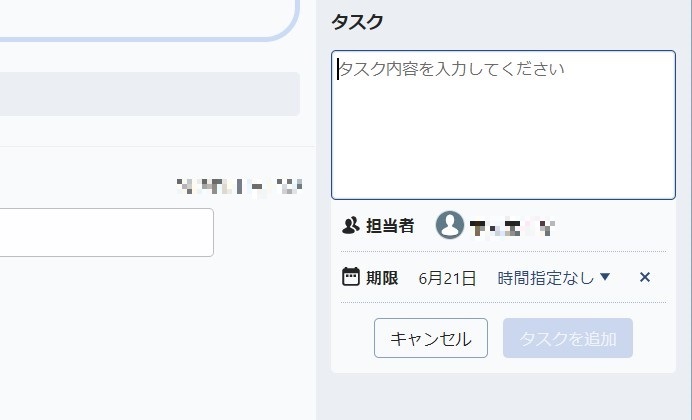
タスクを依頼・追加する際は、チャット画面の右側のタスク欄に入力をします。
タスクの担当者を設定する
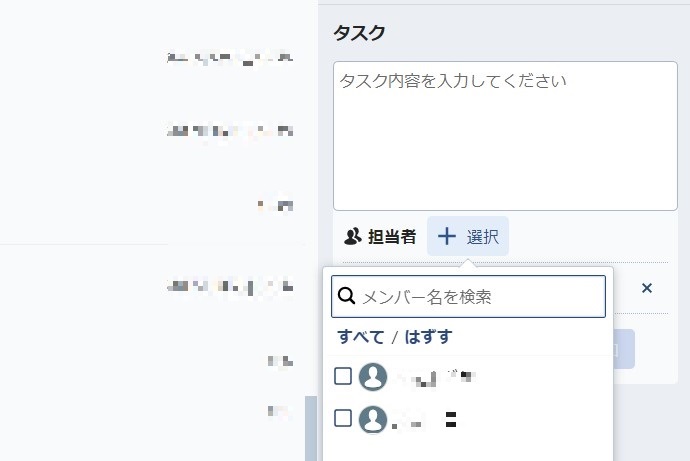
タスク詳細の入力が完了したあとは、タスクの依頼先(担当者)をチェックボックスで選びます。タスクの依頼先(担当者)は、グループチャット内のメンバーもしくは個人チャットで設定することができます。
タスクの期限を設定する
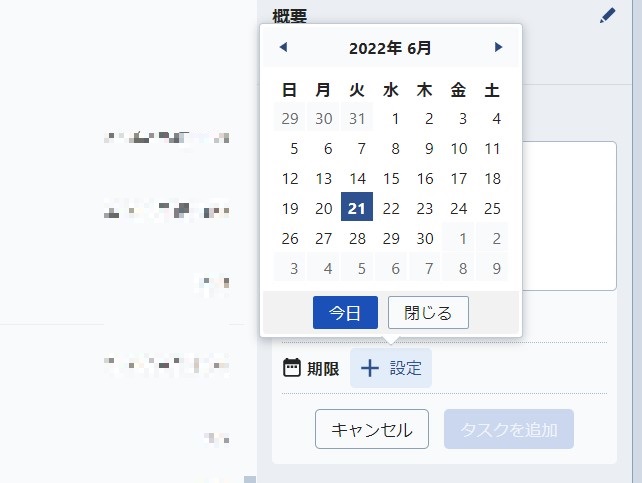
タスクを設定・依頼する際は、担当者だけでなく期限も設定可能。タスクの締め切りとなる日にちを選択すれば、タスクの期限として設定されます。
チャットワークのタスク管理「タスク確認」
追加されたタスクを確認する
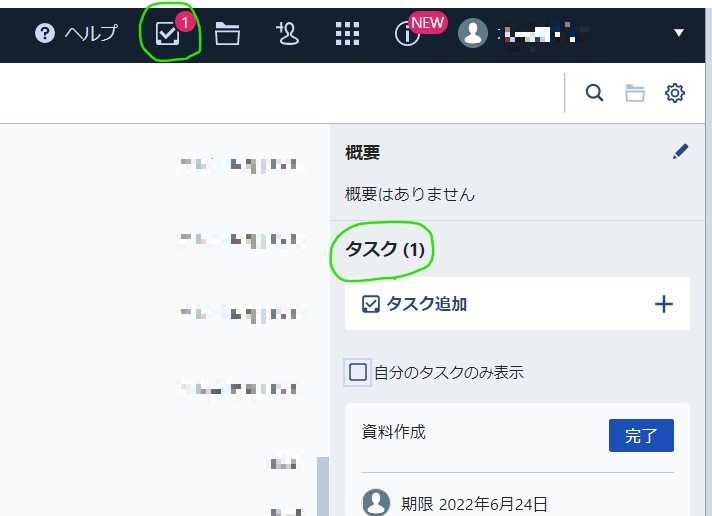
タスクが追加・依頼されると、チャット画面で通知。自分に追加されたタスクがある場合には、画面右上のタスクアイコンもしくは右側カラムにて確認することができます。
右側カラムに表示されるタスクについては、「自分のタスクのみ表示」にチェックすることで自分のタスクだけを表示することもできます。
依頼されたタスクを受けるか受けないかという選択できる部分はありません。自動的にタスクとして登録されるので、まずはタスク確認を行いましょう。
チャットワークのタスク管理なら進捗確認も簡単
一覧でタスクを確認
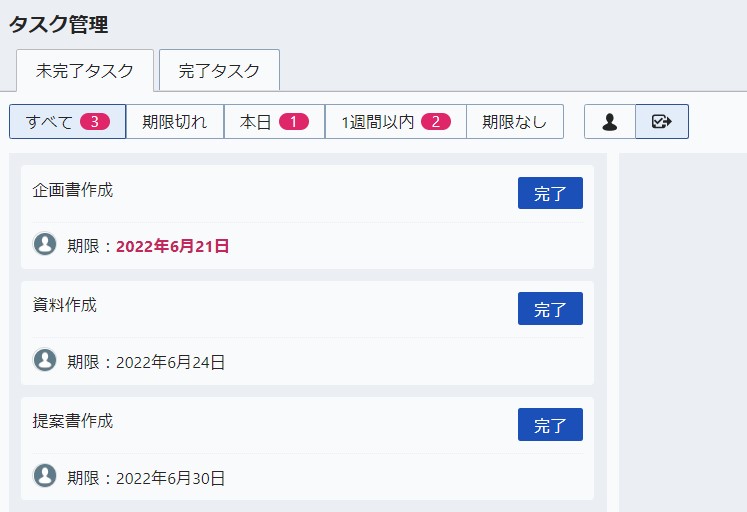
チャットワークのタスクは、自分のタスクも依頼したタスクもそれぞれ確認可能。チャットワーク画面の右上のタスク管理アイコンから一覧で確認することができるようになっています。
未完了タスクの期限も確認
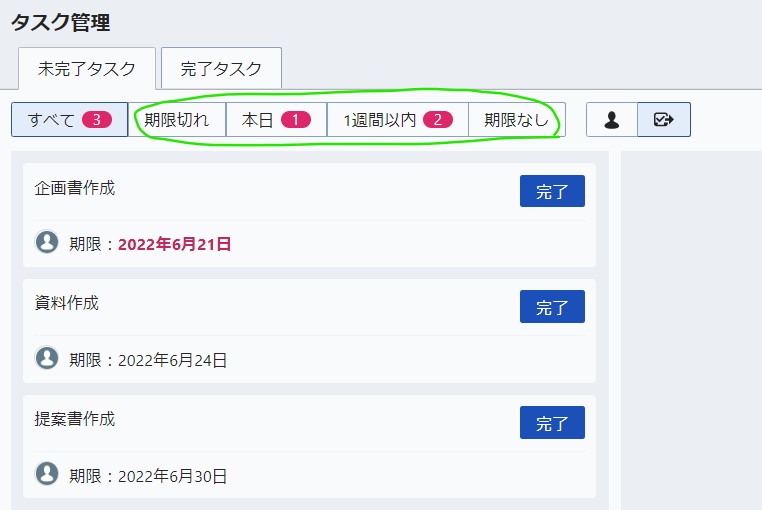
タスクは完了・未完了のタスクをそれぞれ確認できるようになっていますが、上記画像のように、未完了のタスクについては、納期があとどれくらいかによって分類して確認することも可能です。
マイチャットで自分専用のタスク管理
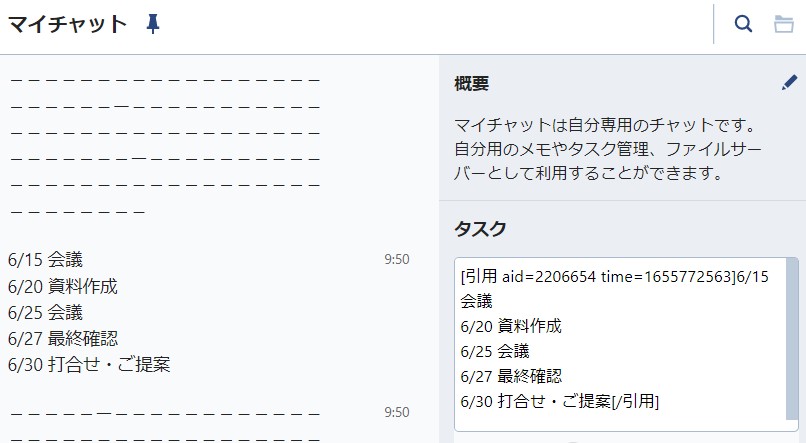
マイチャットは、自分でメモ代わりに使うことができるようになっている自分専用のチャットです。
グループチャット上で改めて振られたわけではないタスクなども、マイチャットでタスク設定できるため自分のタスク管理として重宝します。
Chatwork上で自分に追加されたタスクを完了する
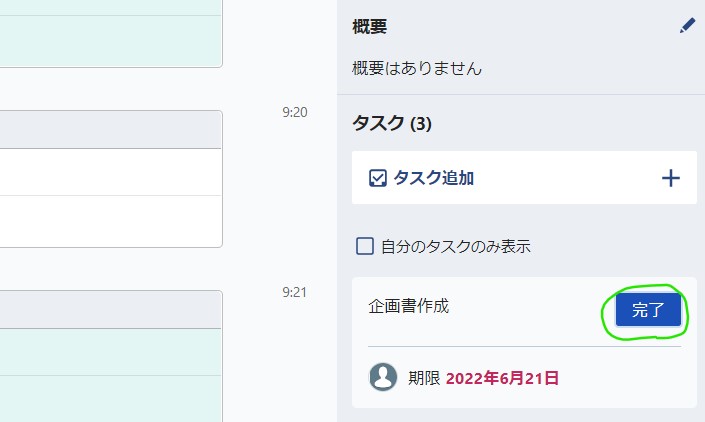
依頼されたタスクが完了したら、該当のタスク画面にある「完了」ボタンをクリックすることで完了扱いとなります。
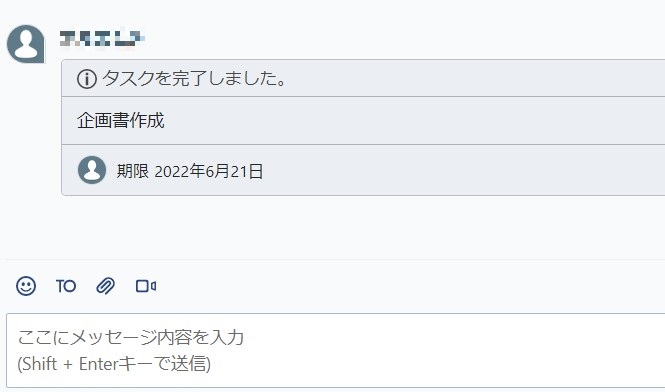
このように、タスク担当者が完了ボタンを押すことで、依頼したユーザーやグループチャットのタイムラインにも完了したことが表示されます。
チャットワークのタスク管理機能が役に立つシーン
タスクの完了期限が明確なとき
タスクとして設定する作業の期限が決まっている場合はチャットワークのタスク管理機能を活用しましょう。
未完了のタスクは、各タスクの期限に合わせて簡単に確認することができるので期限に応じてリマインドもかけやすくなっています。
タスクの完了状況を把握したいとき
タスクの完了状況を確認したい場合もタスク管理機能を使いましょう。
タスク期限に対する進捗確認や、次のタスク依頼の調整などもしやすくなるため、タスクを依頼する側にとってもスムーズです。
自分のタスク進捗を把握したいとき
タスクを複数抱える場合、どのタスクがどのような期限なのかということを混同しがちになるケースもあります。
タスクを複数抱える場合は、それぞれの期限や進捗を改めて確認できるため、活用できるケースと言えます。
チャットワークのタスク管理機能の活用方法
マイチャットでタスク設定
作業を振られたら、忘れないうちにマイチャットでタスク設定をします。
マイチャット上では自由に自分専用のタスク設定ができるため、口頭で振られたようなタスクや指示も含めて、自分のタスクを管理するのに活用できます。
タスクへのコメントや Chatwork上のメッセージをタスク化
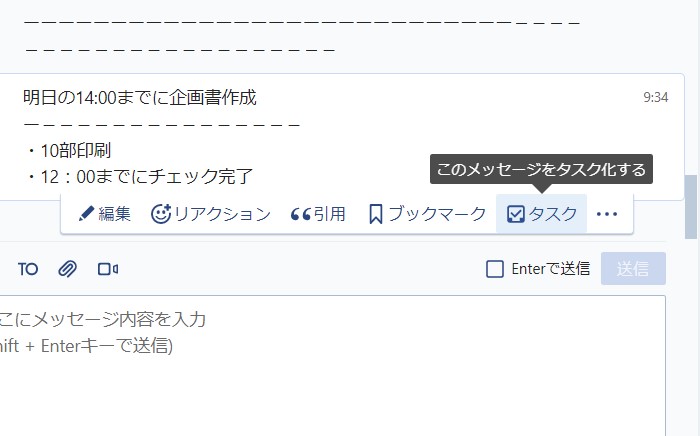
タスクとして設定されたものに対して、誰かがコメントや細かい指示を加えた場合、それをそのままタスクとして設定することもできます。
タスクに対するさらなる細かい指示も漏れずにタスク化できるので抜け漏れなくタスクを遂行できるでしょう。
同様にグループチャット上のメッセージやマイチャットのメモをそのままタスクとして登録(コピー)することも可能です。
あえてタスクとして依頼されなかったものについても、メッセージにマウスのカーソルを合わせれば、返信や引用などのアイコンとともにタスクボタンが表示されます。
これをクリックすればタスクとして設定することが可能です。小さな依頼やメモ書きもタスクとして設定が可能です。
チャットワークでタスク管理するメリット
タスクを視覚化して管理
テキストで埋もれがちなビジネスチャットですが、チャットワークならタスク管理機能を使うことで視覚化が可能です。
「誰がいつまでに何をしなければならないのか」がひと目でわかるような表示になるため、タスク管理として使いやすいでしょう。
依頼されたことをはすぐに自分のタスク化
タスクを依頼されたら、自分ですぐにタスク管理機能を使ってタスク化できます。すぐにタスク化できることで、タスクの抜け漏れを防止できます。
テキスト上での指示や依頼のままにしている場合、次々にくるメッセージで埋もれてしまいがちですが、チャットワークのタスク管理機能を活用して、忘れないうちにタスク化しましょう。
依頼したタスクを自分宛てにも作成
自分がメンバーにタスクを依頼した場合、忘れないように依頼したタスクを自分宛てに設定することもできます。
依頼したタスクも一覧から確認できますが、抜け漏れや進捗遅れがないように改めて自分にもタスクとして登録しておくのがおすすめです。
引用やメッセージリンクも併用
タスクを引用したり、メッセージリンクを活用することで、タスク単体だけでなくそのタスクにまつわる前後のメッセージの内容もすぐに確認できるようになります。
あとから見返す際にも便利なので、引用やメッセージリンクも一緒に活用するとさらに便利です。
会議の事前通知や資料の共有
チャットワークのタスク管理は、会議などを事前に周知したり、リマインドをかけたり、事前の資料共有にも有効です。会議をタスクとして設定したうえで、資料を添付しておくだけで、参加メンバーへ簡単に周知することが可能です。
参加メンバーを担当者に設定すれば、資料の確認が済んだことも確認できるため、事前準備や共有の効率化が期待できるでしょう。
Chatwork(チャットワーク)とは
チャットワークとは、現在30万社以上の企業が利用している、中小企業向けのビジネスチャットです。
社内外とかんたんにコミュニケーションをとることができる上に、シンプルな操作性でITツールが苦手な方でもすぐに使いこなすことができます。
その他、単なるメッセージのやり取りだけでなく、タスク管理やファイル共有、ビデオ通話などもできるため、ビジネスにおけるコミュニケーションの円滑化が可能です。
チャットワークのメリット
メールよりも気軽にやり取りできる
チャットワークはLINEなどのようにチャット形式でコミュニケーションが取れるため、メールよりも気軽にやり取りできるのが利点です。
最近ではテレワークを実施している企業も多いので、スタッフ同士のコミュニケーション不足をなくすことができるでしょう。
連携できるアプリが多くある
チャットワークは、連携できる外部システムが多くあります。例えば、タスク管理やスケジュール管理など、煩雑になりがちな複数の情報管理も、チャットワークに一つにまとめておくことが可能です。
情報の一元管理で、ミス等の削減にもつながり、社内外問わず信頼の獲得にもつながります。
共有漏れが起こりにくい
チャットワークは、グループチャットを作成することができるので、複数のメンバーに伝えておきたいことはグループチャットで共有することができます。
そのため、情報を伝えておかなければならなかった人に伝えていない!などというミスをなくすことが可能です。
過去の情報をすぐに見つけられる
チャットワークは、検索から過去にやり取りした情報をすべて確認することが可能です。
共有されたファイルも開くことができるので、「あの情報どこに行ったっけ?」「前にやり取りした内容を忘れた」ということをなくすことができます。
迷惑メッセージが届かない
チャットワークは、友達を追加する形でメンバーを増やしていくので、メールのように迷惑メッセージが届くことがありません。
そのためセキュリティ性も高く、安心して利用することができます。
だれでも使いやすいUI
チャットワークは、LINEのようにチャット形式で利用するので、はじめて利用する人でも直感的に使うことができます。
ご年配の方が多く、メール以外のツールを使うのに戸惑っているという場合でも、安心です。
チャット上でタスクが管理できる
チャットワークは上部で解説したように、タスクを管理しておくことができます。登録した日はもちろん、期限が迫っていることなども確認できるので、業務の抜け漏れをなくすことが可能です。
自分だけのタスクはマイチャットで自由に管理しておくこともできます。
チャットワークのデメリット
誤ったグループに送信してしまう可能性がある
チャットワークは、グルーピングができないので誤ったグループにメッセ―ジを送信してしまう可能性があるので注意が必要です。
よく使うメッセージグループは上部に配置するなど、自分なりの対策をしておきましょう。
絵文字が少ない
チャットワークは、スラックなどの他のビジネスチャットツールと比べて、リアクションの絵文字数が少ないのが難点です。
チャット上のコミュニケーションになるので、できるだけ感情が伝わるよう、絵文字などをつかって工夫しましょう。
送信後に編集ができない
チャットワークは、一度送信した文章を編集することができません。
内容を変更したい場合は、送信を取り消し、再度送りなおすようにしましょう。
チャットワークと連携できるアプリ
スケジュール共有ならGoogleカレンダー
Googleカレンダーは無料で利用できるカレンダーアプリです。自分のスケジュールはもちろん、プロジェクトメンバーや事業部のメンバーのカレンダーも登録しておくことで、知りたい人のスケジュール情報を把握することができます。
チャットワークはこのGoogleカレンダーと連携することで、予定のリマインド通知や、新規予定の追加があった場合特定のワード(「会議」「来客」など)を登録しておくと、通知を受け取ることが可能です。
ファイル共有ならBox
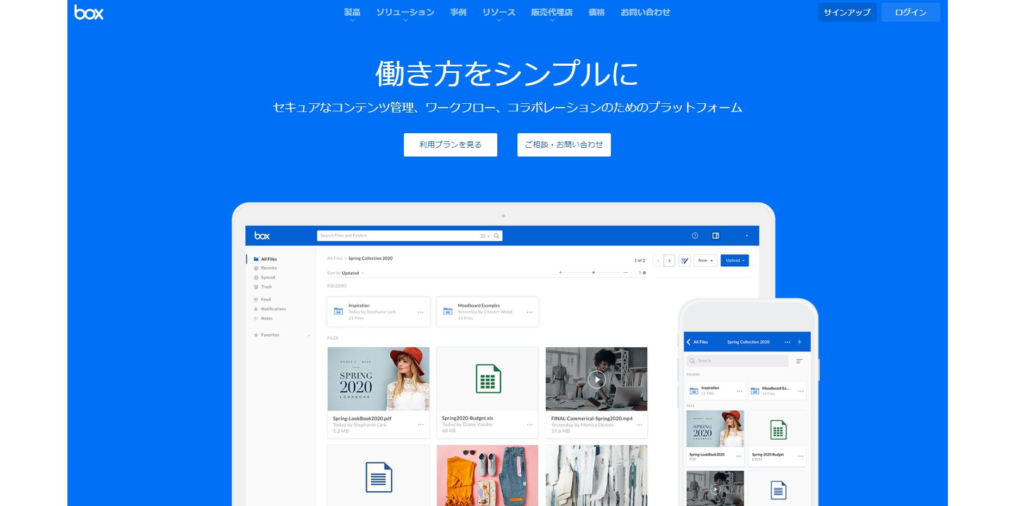
Boxは企業向けのファイル共有サービスで、ドキュメントや画像・動画等をプロジェクトメンバーや事業部メンバーに共有し、クラウド上に保存する子tができます。
チャットワークと連携することで、シームレスにBoxにアクセスし、チャットワークからアプリを切り替えることなくファイルの閲覧や保存ができるようになります。
タスク管理はTrello
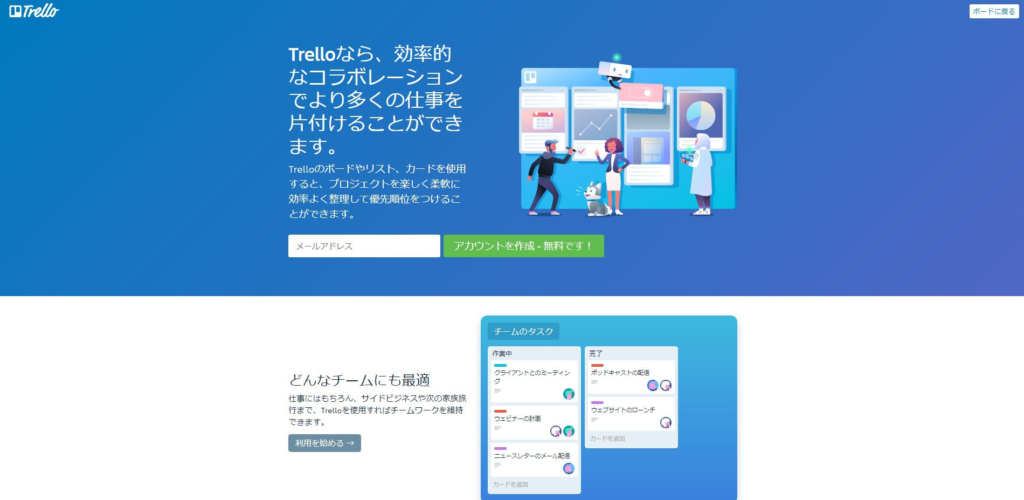
チャットワークは、チャットワーク単体でもタスクを管理しておくことができますが、簡易的なのでTrelloなどの専用ツールを利用することで更に業務を可視化しやすくなります。Trelloでは、カードにタスクそのものを登録し、依頼中や進行中・完了したタスクなどをすべてルールを自分できめて運用することができます。
チャットワークと連携すると、タスクの追加があった場合の通知を受け取ることが可能です。
受付システムならRECEPTIONIST
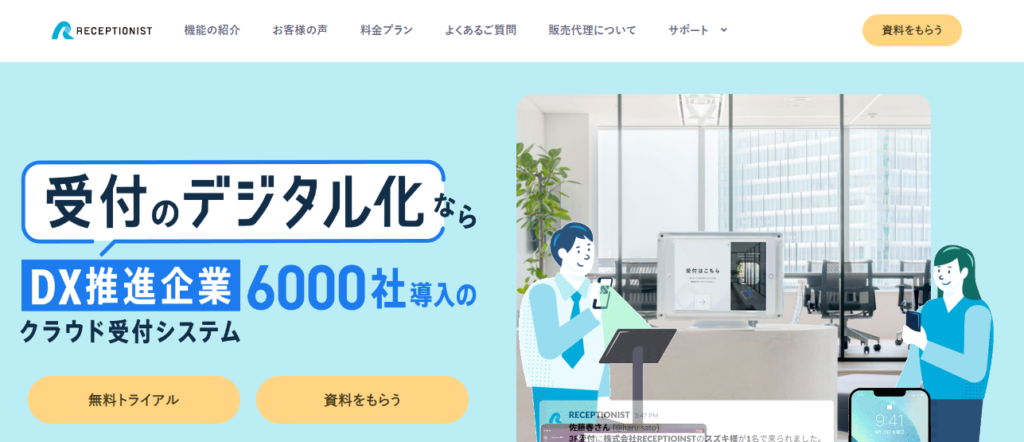
RECEPTIONISTは、オフィスや店舗の来客者を自動で対応できるシステムです。DX推進企業のうち約6000社が導入しており、クラウド受付サービスのシェアNo1の実績もあります。
チャットワークと連携することで、来客者が来た時の通知をチャットワークで受けることができるため、メールや普段使っていないツール等にくらべて確認漏れが防げるのが利点です。
経費申請はクラウド経費
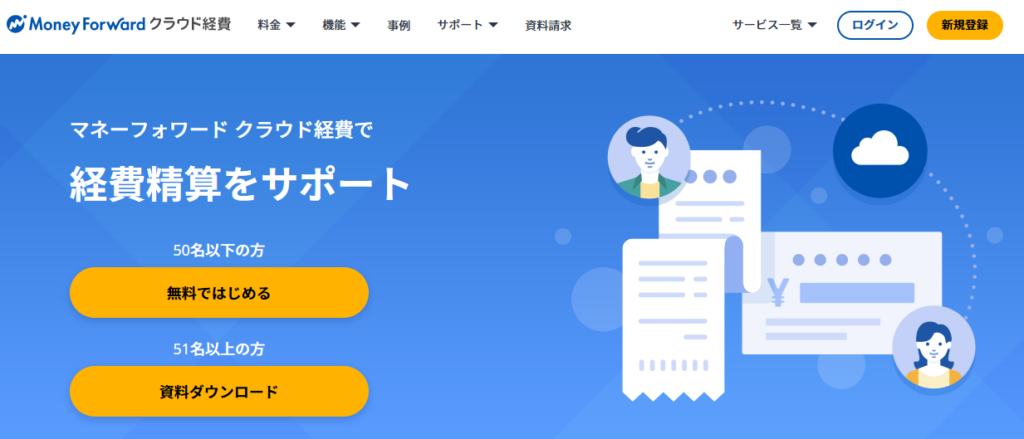
クラウド経費はマネーフォワードが提供する、経費精算システムです。従業員50名以下であれば無料から始めることができ、面倒な作業の自動化をローコストに行えます。
チャットワークと連携することで、シームレスにクラウド経費にアクセスし、アプリ内の申請画面に遷移できたり、自分の承認が下りた際に通知を受けたりすることが可能です。
チャットの一括管理はOneChat
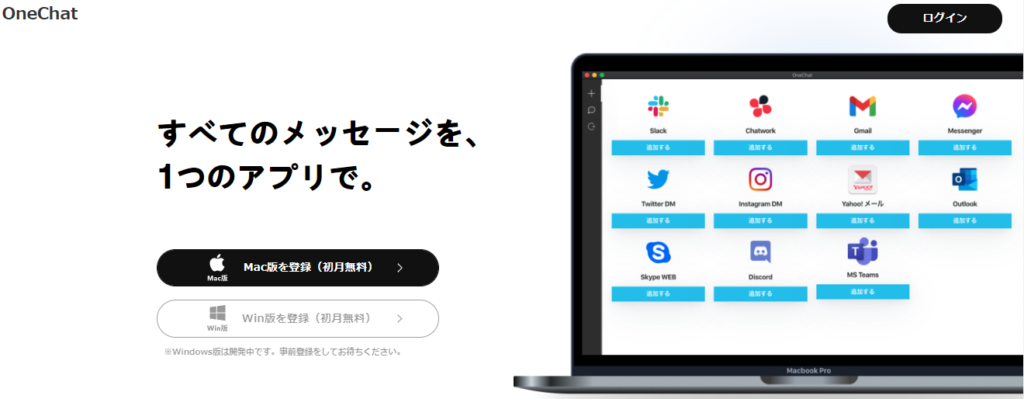
OneChatは、チャットワークをはじめとするビジネスチャットを一括管理しておくことができるサービスです。チャットワークだけでなく、複数のチャットシステムを利用している方は特に、どのチャットから通知が来たのか分からない、後から返信をしようと思ったのがどれだったか忘れたということを防ぐことができます。
チャットワークと連携することで、複数のアカウントを持っていた場合でもOneChatにアクセスするだけですべての通知を一回の確認ですべて閲覧することが可能です。
チャットワークのタスク管理に関するよくある質問
自分だけがタスクを見るにはどうしたらよいですか?
チャットワークに登録したタスクを自分だけで管理をするならば、マイチャット内にタスクを登録するのがおすすめです。自分だけにしか表示がされません。
タスク登録を通知しないことはできますか?
タスク登録をはじめ、チャットワーク自体の通知を切ることで通知をしない設定にすることが可能です。
ほかにも「休日は通知しない」ということもできます。
タスク登録ができないということはありますか?
タスク登録はチャットワークの機能としてとうさいされているので、タスク登録ができないということはありません。
もしタスク登録ができない場合は、再起動やアプリの起動し直しなどで対応してみてください。
タスクを非表示にすることはできますか?
タスクを非表示にする機能はありません。
タスクが完了したら、完了ボタンを押すと登録したタスクが消えます。
メッセージアプリを一括管理できる効率化ツールもおすすめ
チャットワークのタスク管理機能を調べている方のなかには、少しでも業務効率を上げたいという方が多くいらっしゃるでしょう。
そこでおすすめなのが、メッセージアプリやタスク管理アプリなど、様々なアプリを一括で管理できるサービス。
アプリ一括管理ツールを利用すれば、仕事やプライベートで使用する様々なアプリをひとつにまとめ、一括管理ができるようになります。
作業効率を改善したい方や使用アプリの数が多いという方は、ぜひアプリ一括管理ツールもチェックしてみてください!
メッセージアプリの一括管理ならOneChat
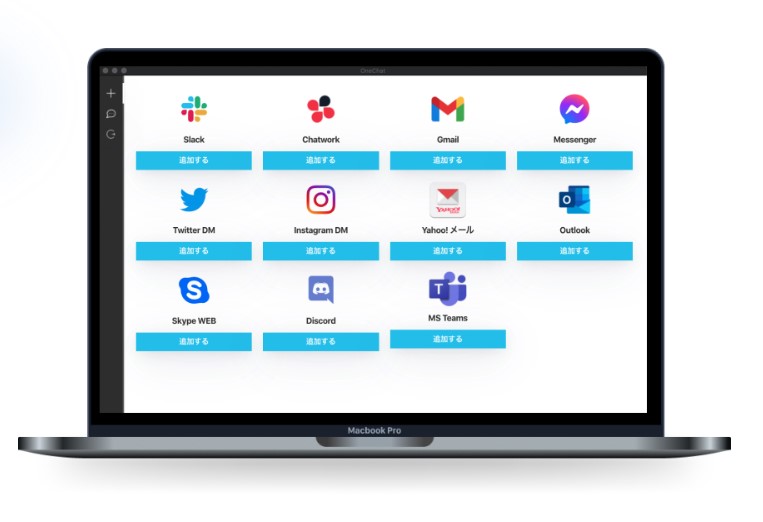
OneChatならチャットワークをはじめとしたビジネスチャットやメール、SNSなど仕事でもプライベートでも使用するあらゆるメッセージアプリを一括管理できるサービスです。
日々使用する複数のアプリをいちいち開かずとも、OneChatを開けば簡単に確認ができます。
連携できるアプリは今後随時増加予定!複数のビジネスチャットやSNSを効率よく使いたいという方は是非チェックしてみてください。
まとめ
チャットワークのタスク管理を活用することで、適宜進捗管理をしながら抜け漏れなくタスクを捌いていくことが可能になります。
タスク登録だけでなく、期限や担当者を設定でき、「誰がどのようなタスクを抱えていて、進捗はどれくらいなのか」ということを確認することができるため、プロジェクトの進行管理にも役立たせることができるでしょう。
チャットワークを利用している方は、個人のタスク管理としても、チーム全体の進捗管理としても活用してみましょう!
本サイトではチャットワークに関する情報や作業効率化が期待できるツールの紹介する情報をご紹介しています。ぜひその他のコラムもチェックして、作業効率化方法や役立つツールを参考にしてみてくださいね!

